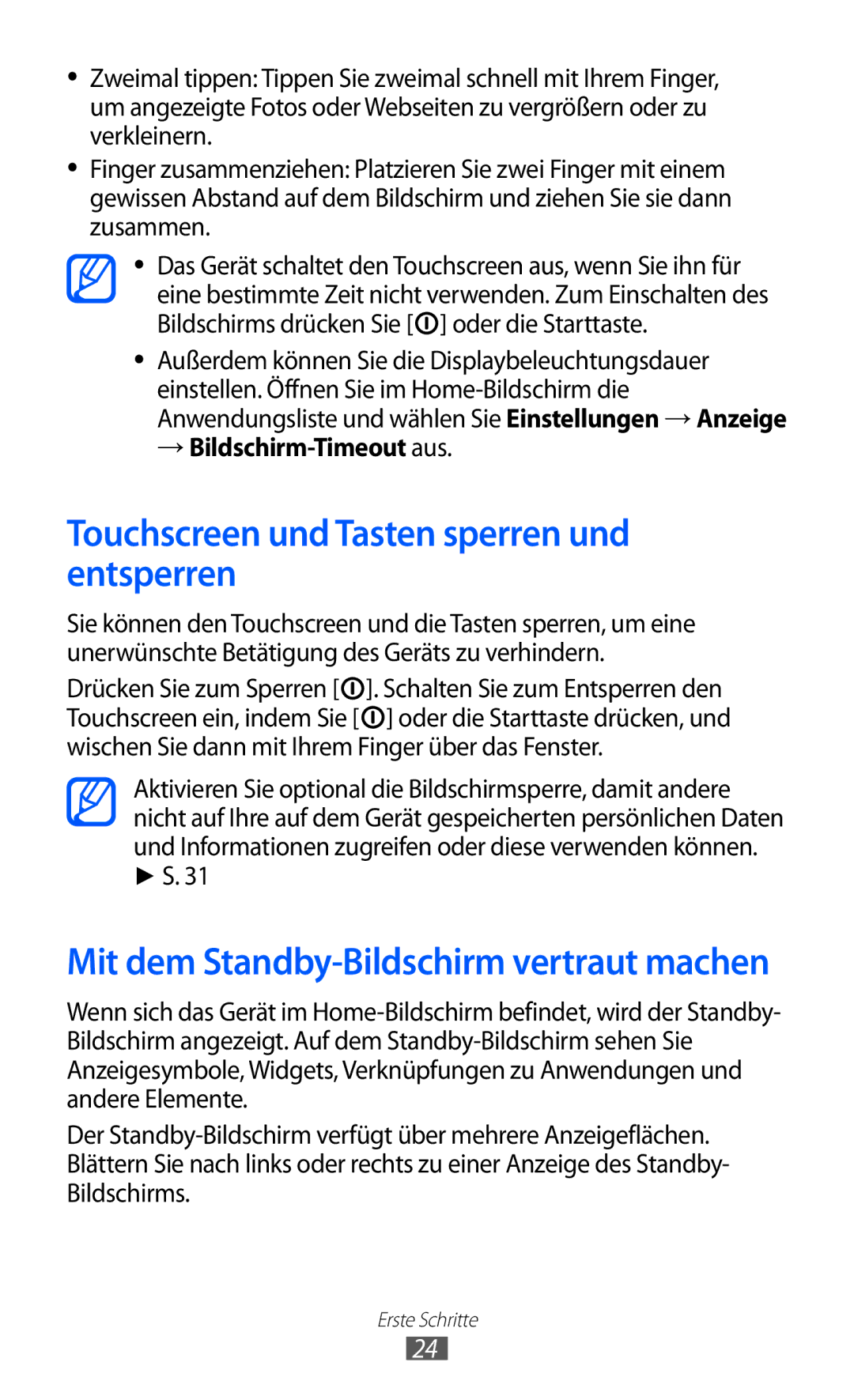●● Zweimal tippen: Tippen Sie zweimal schnell mit Ihrem Finger, um angezeigte Fotos oder Webseiten zu vergrößern oder zu verkleinern.
●● Finger zusammenziehen: Platzieren Sie zwei Finger mit einem gewissen Abstand auf dem Bildschirm und ziehen Sie sie dann zusammen.
●● Das Gerät schaltet den Touchscreen aus, wenn Sie ihn für eine bestimmte Zeit nicht verwenden. Zum Einschalten des Bildschirms drücken Sie [![]() ] oder die Starttaste.
] oder die Starttaste.
●● Außerdem können Sie die Displaybeleuchtungsdauer einstellen. Öffnen Sie im
→Bildschirm-Timeout aus.
Touchscreen und Tasten sperren und entsperren
Sie können den Touchscreen und die Tasten sperren, um eine unerwünschte Betätigung des Geräts zu verhindern.
Drücken Sie zum Sperren [![]() ]. Schalten Sie zum Entsperren den Touchscreen ein, indem Sie [
]. Schalten Sie zum Entsperren den Touchscreen ein, indem Sie [![]() ] oder die Starttaste drücken, und wischen Sie dann mit Ihrem Finger über das Fenster.
] oder die Starttaste drücken, und wischen Sie dann mit Ihrem Finger über das Fenster.
Aktivieren Sie optional die Bildschirmsperre, damit andere nicht auf Ihre auf dem Gerät gespeicherten persönlichen Daten und Informationen zugreifen oder diese verwenden können.
►S. 31
Mit dem Standby-Bildschirm vertraut machen
Wenn sich das Gerät im
Der
Erste Schritte
24